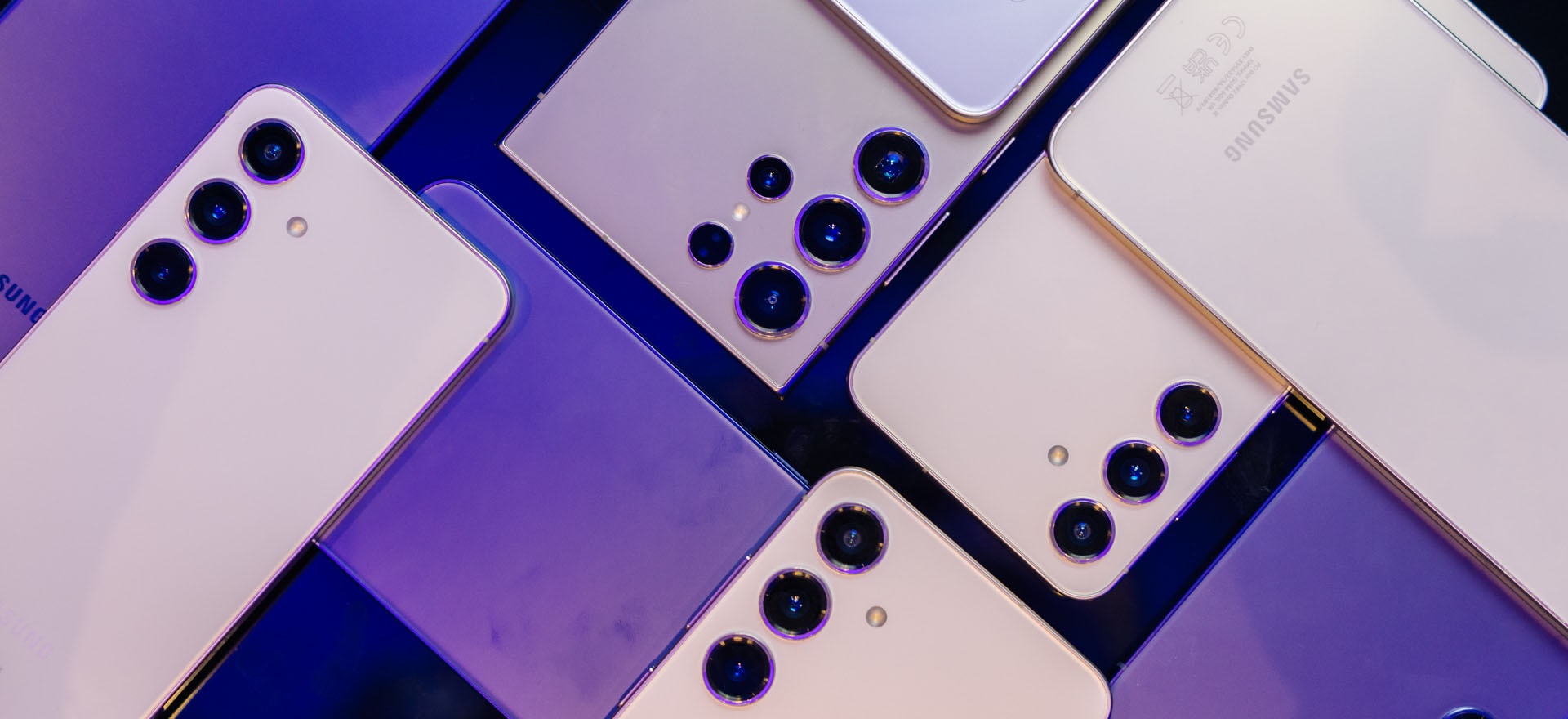Z WhatsApp można także korzystać na Apple Watch. Dzięki aplikacji „WatchChat 2” masz choćby prawie wszystkie zwykłe funkcje WhatsApp.
Jeśli dokonasz zakupu za pośrednictwem tych linków, otrzymamy prowizję wspierającą naszą pracę redakcyjną. Cena dla Ciebie pozostaje niezmieniona. Te linki partnerskie są oznaczone symbolem. Dowiedz się więcej.
Korzystaj z WhatsApp na Apple Watch
Nie ma oficjalnej aplikacji WhatsApp na Apple Watch. dzięki tej metody nie możesz wysyłać ani edytować nowych wiadomości, ale możesz odpowiadać na wiadomości przychodzące:
Najpierw sparuj Apple Watch z iPhonem. Na iPhonie otwórz „.Ustawienia„ > „Uwagi„ > „WhatsApp„ i aktywuje przełącznik „Zezwalaj na wiadomości„. Pod “Notatki„przynajmniej zaznaczasz to pole”Zablokuj ekran„. Oznacza to, iż powiadomienia mogą być później poprawnie przekazywane na Twój Apple Watch.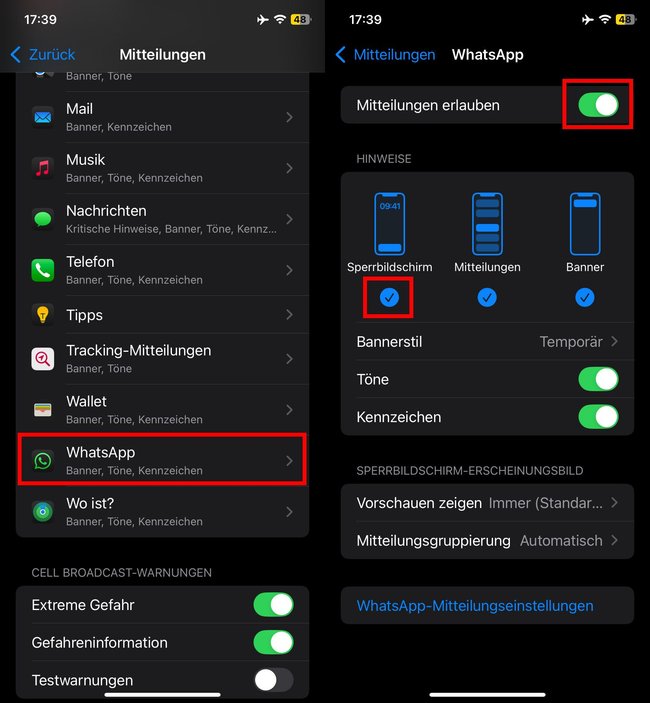 © GIGAN Teraz otwórz go na Apple Watch Aplikacja do oglądania > „Uwagi„.Przełącznik obok „Wyświetlanie wiadomości„ musi być aktywowane. Przewiń do „.Kopiuj notatki z iPhone'a“ i aktywuje przełącznik obok “WhatsApp„, jeżeli jeszcze tego nie zrobiono.
© GIGAN Teraz otwórz go na Apple Watch Aplikacja do oglądania > „Uwagi„.Przełącznik obok „Wyświetlanie wiadomości„ musi być aktywowane. Przewiń do „.Kopiuj notatki z iPhone'a“ i aktywuje przełącznik obok “WhatsApp„, jeżeli jeszcze tego nie zrobiono.
Teraz możesz zobaczyć przychodzące wiadomości WhatsApp na Apple Watch. Gdy zobaczysz wiadomość, przewiń w dół i wybierz „Odpowiedź„. Wtedy możesz albo mieć jednego z góry zdefiniowaną odpowiedź wybierz jeden Podyktuj wiadomość lub Emoji od ciebie. dzięki gestu możliwe są następujące gotowe odpowiedzi:
Przesunięcie w lewo usuwa powiadomienie.Przesunięcie w prawo (lub szybkie dotknięcie) otwiera wiadomość.Jedno naciśnięcie wiadomości usuwa jednocześnie wszystkie odebrane wiadomości.
Lepsza alternatywa: WatchChat 2 dla WhatsApp
Jeśli potrzebujesz więcej funkcji, polecamy aplikację innej firmy „WatchChat 2: for WhatsApp” ze sklepu App Store. Umożliwia to dostęp do czatów i wysyłanie wiadomości głosowych:
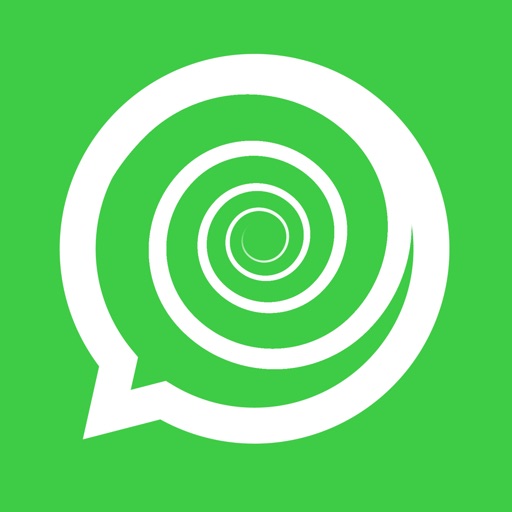 WatchChat 2: dla WhatsApp
WatchChat 2: dla WhatsApp
XAN Software GmbH & Co. KG
Zainstaluj aplikację „WatchChat 2” na swoim iPhonie i otwórz ją. Możesz zobaczyć krótki przewodnik na temat konfiguracji WhatsApp na Apple Watch. Otwórz na Apple Watch Aplikacja do oglądaniaprzewiń w dół do „Dostępne aplikacje„i zainstalowano”Obejrzyj Czat 2„.Jeśli otworzysz „WatchChat 2” na swoim Apple Watch, zobaczysz kod QR. Otwórz WhatsApp na swoim iPhonie i dotknij „w prawym dolnym rogu”.Ustawienia„ > „Połączone urządzenia„ > „Połącz urządzenie„Teraz zeskanuj kod QR ze swojego Apple Watch, aby połączyć oba urządzenia.
Apple Watch wyświetla teraz listę Twoich czatów. Stuknij je, aby przeczytać ich wiadomości.
Kliknij czat, aby aby odpowiadać na wiadomości. Możesz dyktować SMS-y, wybierać spośród gotowych odpowiedzi, wysyłać emoji czy nagrywać wiadomości głosowe rozpocznij nowe czatyklikając na „Ikona nowej wiadomości dotknij i wybierz kontakt.
Kanał YouTube „Nils-Hendrik Welk” pokazuje procedurę w swoim filmie:
Problem: Apple Watch nie wyświetla powiadomień WhatsApp
sprzęganie: upewnij się, iż zegarek Apple Watch jest sparowany z telefonem iPhone.Włącz powiadomienia: Otwórz „Ustawienia” > „Powiadomienia” > „WhatsApp” na swoim iPhonie i aktywuj „Zezwalaj na powiadomienia”.Tryb Nie przeszkadzać: zapewnia wyłączenie trybu Nie przeszkadzać zarówno na zegarku Apple Watch, jak i telefonie iPhone.Ustawienia zegarka: Otwórz aplikację Watch na swoim iPhonie, przejdź do Powiadomień i upewnij się, iż WhatsApp jest włączony.Aktualizacje oprogramowania: Zapewnia, iż zarówno iPhone, jak i Apple Watch są aktualne.
GIGA poleca
Więcej ciekawych artykułów
Spodobał Ci się post? Śledź nas na WhatsApp i Google News i nie przegap żadnych aktualności na temat technologii, gier i rozrywki.